Photoshop的功能很多,有我们经常用到的修图,抠图,调色等等。下面是小编给大家介绍的ps贺卡的制作方法 ,欢迎阅读。
ps贺卡的制作方法
1
首先我们先新建一个新的'文件,我们先用矩形选框工具画一个矩形作为邮编框,新建邮编的一个图层。
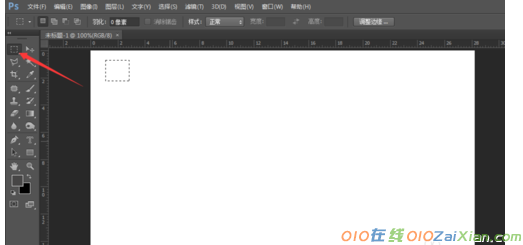
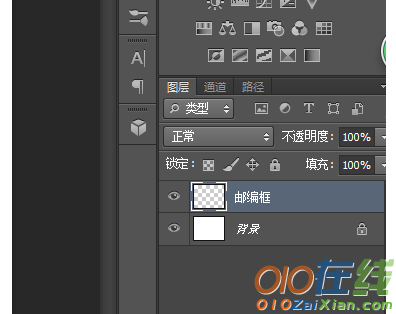
2
然后,我们右击选择描边选项,为了好看我们选择颜色为红色,像素设置为3(无具体要求)。
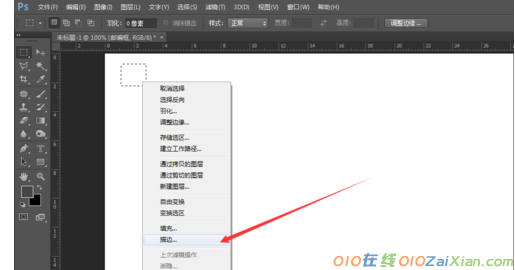
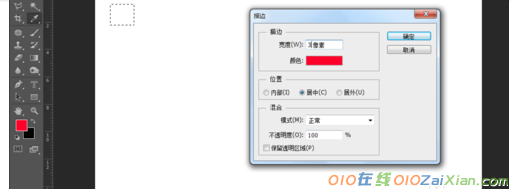
3
我们复制图层然后再进行自由变换,按住alt shift进行水平复制移动,我们会看到变成了两个框。
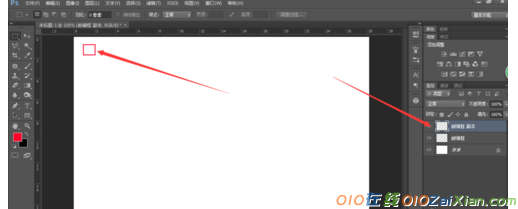
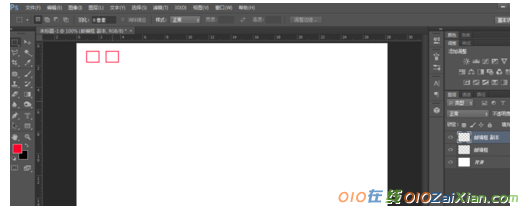
4
然后按住快捷键alt、shift和alt键加T键复制上一操作,我们可以一下变成6个框顺便我们把相关图层合并,如下图。
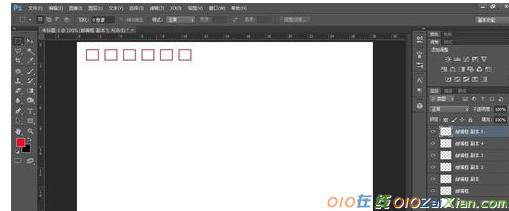
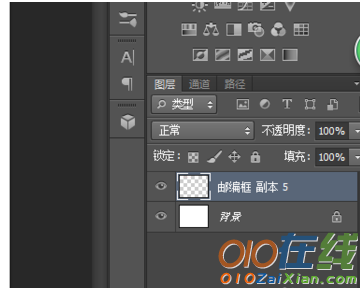
END
加入图片和书写线
然后我们加入事先准备好的图片,选用橡皮擦工具硬度调低,沿着图片的边缘进行擦拭。
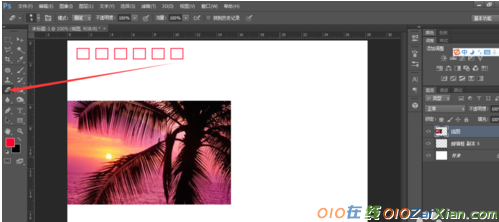
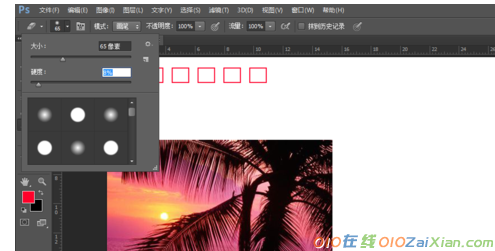
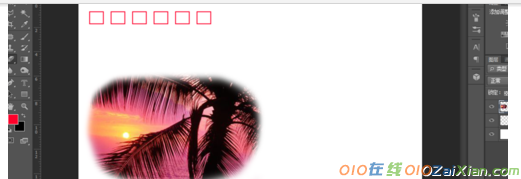
然后,我们添加分割线,这一步很简单不特别说明了想要画直按住shift键,进行控制。
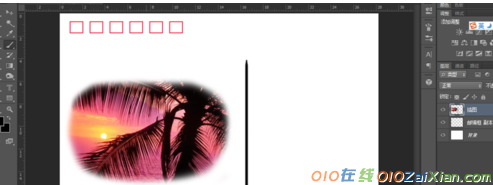
最后,我们新建一个图层画书写线,方法和邮编框制作相似,都用到了alt shift ctrl加T键,完成之后就基本完成了详情如下图。
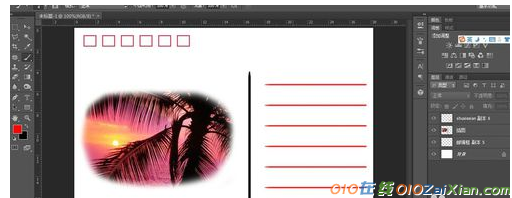
【ps贺卡的制作方法】相关文章:
7.纸贺卡的制作方法
本文来源:https://www.010zaixian.com/sc/tupian/2335010.htm